
Պարբերաբար, նրանց տեսանյութին ձայնագրող մարդկանց ձայնագրող մարդիկ բախվում են տարբեր տեսակի աղմուկի, որոնք կապված են արտաքին միջավայրի կամ օգտագործված սարքավորումների հատուկ գործողության հետ: Նման նրբությունները հաճախ թույլ չեն տալիս ստեղծել իդեալական եզրափակիչ պատկեր, հետեւաբար, հայտնվում է դրսի հեռացման անհրաժեշտությունը տեղադրման փուլում: Այն առավել հաճախ օգտագործվում է այն ծրագրի միջոցով, որում տեղադրված է գլանաձեւը: Որպես այսօրվա ուղեցույցի մաս, մենք օրինակ կտանենք, որը հայտնի է բազմաթիվ վիդեո խմբագրին, որը կոչվում է Sony Vegas:
Հեռացրեք ձայնային աղմուկները Sony Vegas Pro- ում
Այսօր մենք կքննարկենք երկու սկզբունք, աղմուկը հատուկ ազդեցության օգնության միջոցով աղմուկը հեռացնելու համար, որն ուղղված է այս առաջադրանքի կատարմանը: Նրա ալգորիթմը մոտ է կատարյալին, ինչը ձեզ հնարավորություն է տալիս գրեթե միշտ արժանապատիվ արդյունքի ստանալ: Այնուամենայնիվ, եկեք մանրամասն նայենք մատչելի մեթոդներից յուրաքանչյուրը:Մեթոդ 1. On ուցադրում է աղմուկը մեկ ձայնային ուղու վրա
Եկեք նախ խոսենք իրավիճակի մասին, երբ մեկ վիդեո հաջորդականությունը ձայնային ձայնագրմամբ կամ շուրջը, բեռնված է Sony Vegas- ում: Սովորաբար նման նախագծերում սաունդլոկը մեկն է, ուստի համապատասխան էֆեկտը գերակշռում է: Այս գործողությունը բավականին պարզ է.
- Run Sony Vegas- ը եւ գնացեք նոր նախագիծ ստեղծելու «Ֆայլի» ընտրացանկի միջոցով:
- Օգտագործեք ձեր սեփական պարամետրերը կամ թողեք բոլոր լռելյայն արժեքները, եթե չգիտեք, թե ինչ պետք է փոխվի:
- Գնալ դեպի ֆայլերի բացումը `կտտացնելով վերին հորիզոնական վահանակի վրա տեղակայված համապատասխան կոճակը:
- Զննարկչի մեջ ընտրեք անհրաժեշտ իրերը եւ կտտացրեք բաց կոճակը:
- Եթե մուտքը ինքնաբերաբար չի փոխանցվել խմբագրի ուղու վրա, դա արեք ինքնուրույն, փակելով LKM- ն եւ այն իջնելով:
- Ձայնի աջ կողմում գտնեք վարդակների կոճակը եւ կտտացրեք այն, բոլոր գործիքների գրադարանը ցուցադրելու համար:
- Դրեք այնտեղ, «Հետեւեք աղմուկի դարպասը» տող եւ ընտրեք այն մկնիկի ձախ կոճակով:
- Կտտացրեք «Ավելացնել», ապա «OK» - ի վրա:
- Անմիջապես խմբագրել պատուհանը բացում. Այստեղ այն հիմնականում խորհուրդ է տրվում ընտրել Նախադրված, որը կախված է ընդհանուր մակարդակի աղմուկի եւ նրանց ագրեսիվության. Օրինակ, մի փոքր ծավալների մեծացման, ապա ավելի լավ է ընտրել «Slow Attack», եւ վառ կողմնակի ձայները ուժեղ presets.
- Բոլոր այլ աշխատանքներ կիրականացվեն օգտագործելով շարժումը կարգավորիչներ մուտք գործելու, որտեղ մակարդակը ճնշելու է նշված, այն ժամանակ դրսեւորում աղմուկի եւ ժամանակահատվածի ամպի.
- Գործարկել track նվագարկումը, եւ ապա լսել այն փոփոխություններին, քանի որ slider տեղափոխվում է գտնել օպտիմալ արժեքը:

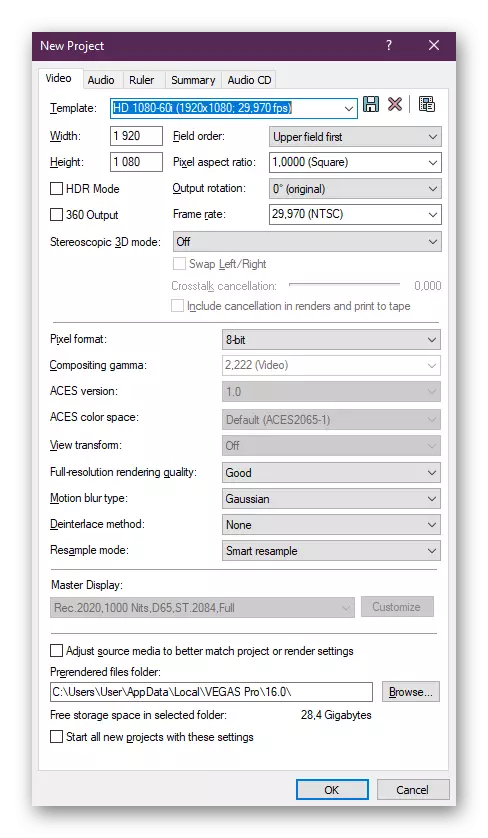


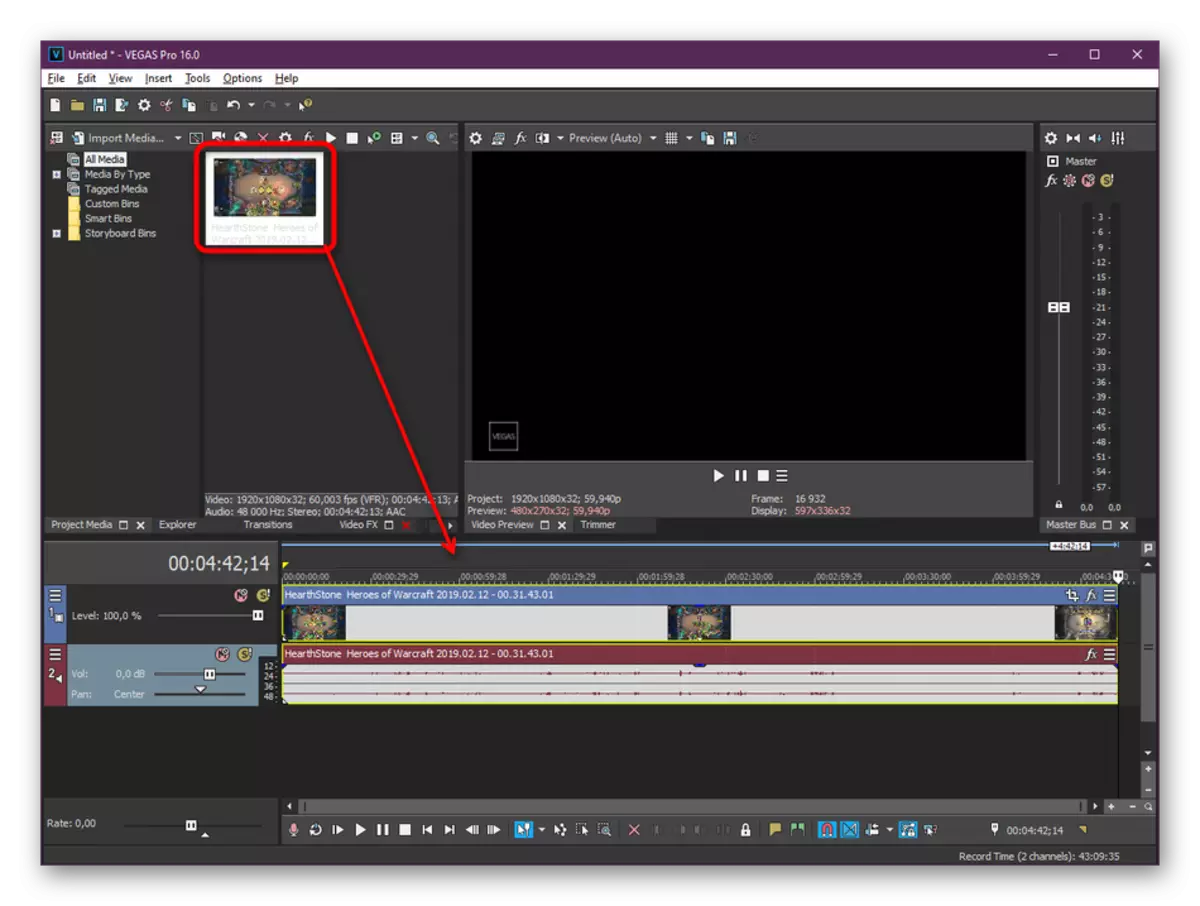

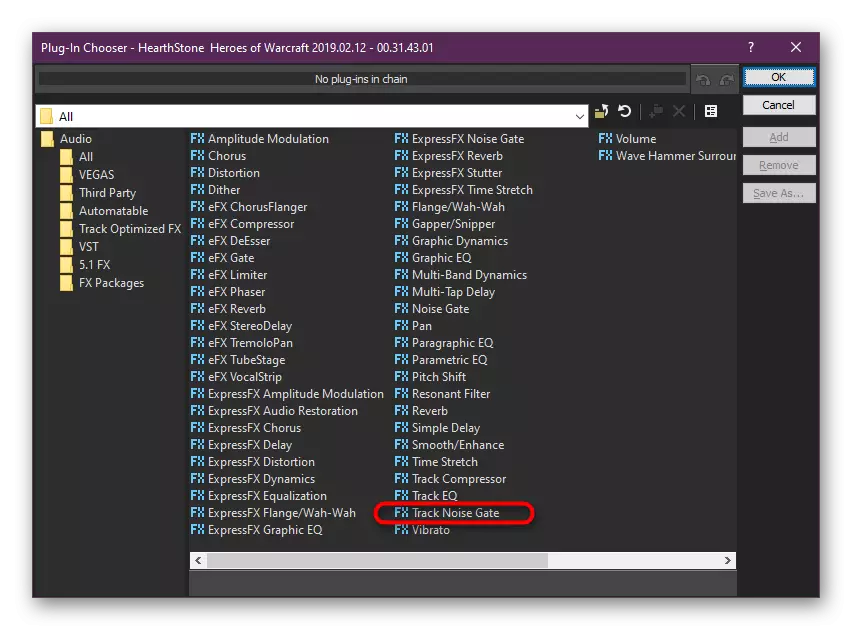
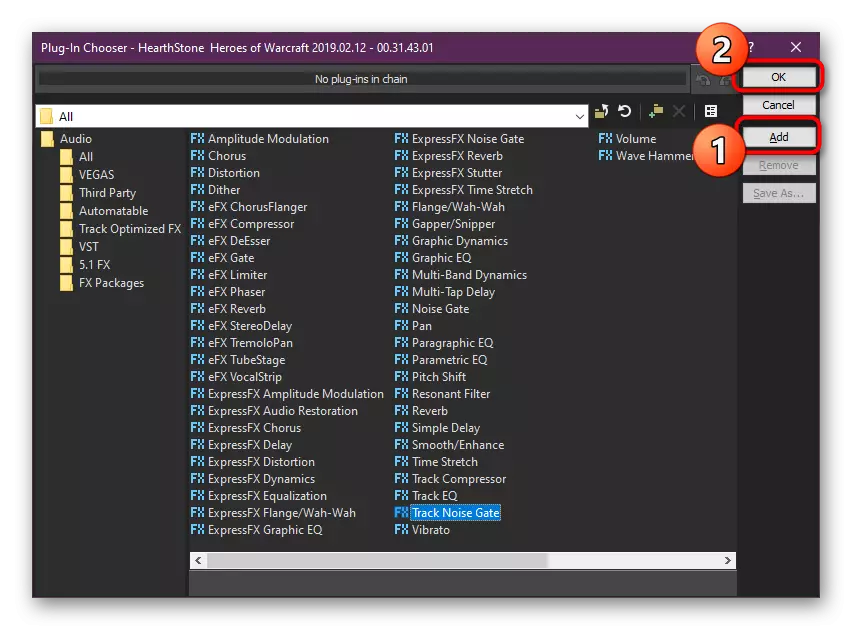
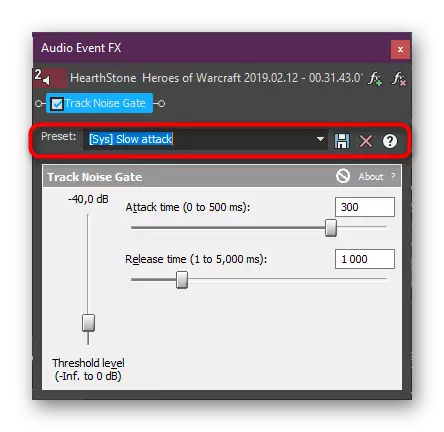

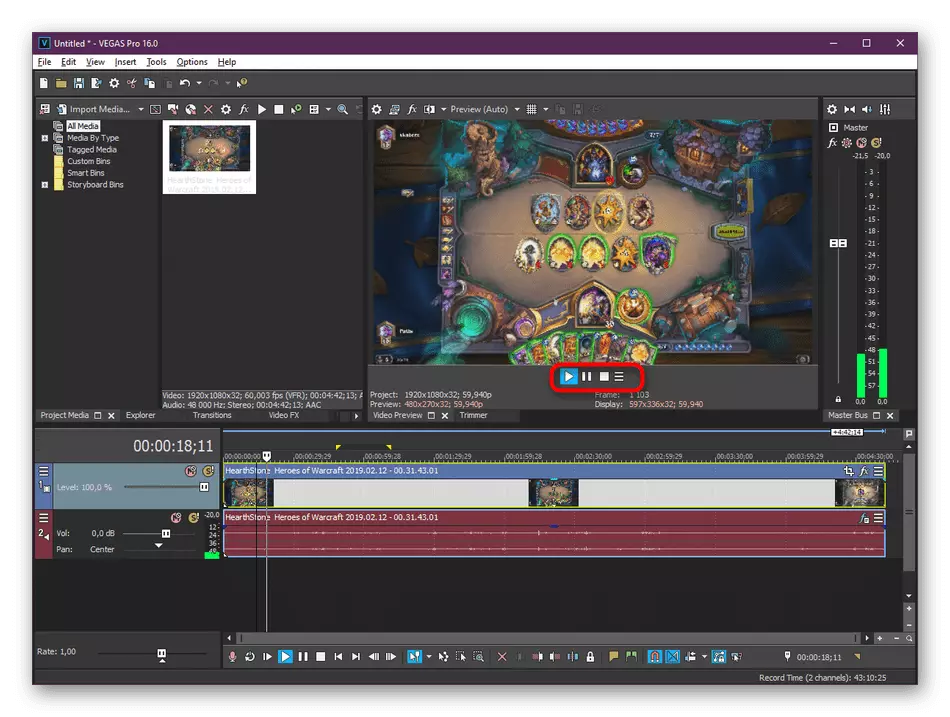
Սակայն, այս մեթոդը inffective այն դեպքերում, երբ ձայնային հետքերը ավելացվել է շատ, քանի որ յուրաքանչյուրը պետք է առանձնացնել աղմուկի նվազեցման գործիքը առանձին-առանձին եւ կարգավորել այն ամեն անգամ. Նման դեպքերում, մենք խորհուրդ ենք տալիս անդրադառնալ հետեւյալ տարբերակը.
Մեթոդ 2: Deleting աղմուկը բոլոր ձայնային հետքերը
Երբեմն, ձայնային աջակցություն բաղկացած է մի քանի առանձին մասերի, սակայն նրանցից յուրաքանչյուրը, դուք պետք է կիրառել նույն ազդեցությունը: Եթե նման իրավիճակներ առաջանում, խորհուրդ ենք տալիս դիմելու խմբաքանակի մշակման:
- Կրկնել է առաջին հանձնարարականը մինչեւ վեցերորդ քայլ, ապա ձայնային ուղու, սեղմեք մենյու պատկերակը բացել pop-up ցուցակը.
- Ընտրեք «Հետեւել FX":
- Ըստ նախնականի, քանի ազդեցությունները արդեն առնվելու, բայց նրանք ունեն քիչ ազդեցություն ընդհանուր նվագարկումը որակի եւ այժմ անօգուտ է ձեզ համար, քանի որ գնալ ավելացնել նոր գործիք, սեղմելով "FX" պատկերակը կանաչ Plus.
- Ընտրեք «Հետեւել Աղմուկի Gate» ազդեցություն եւ ավելացնել այն:
- Ընդլայնված իրականացվում է նույն կերպ, ինչպես որ այն ցույց է նախորդ մեթոդով:





Ավարտից, միայն մեկ անգամ եւս ապահովել, որ բոլոր կարգավորումները իրականացվում են ճիշտ, ավարտելու տեղադրումը եւ ուղարկեք ֆայլ է մատուցում:
Sony Vegas ունի շատ ավելի օգտակար գործիքներ, plug-ins եւ գործառույթները, որոնք թույլ են տալիս Ձեզ բարելավել որակը video, հարմարեցնել տեղադրում եւ այլն: Է առանձին հոդվածում մեր կայքում դուք կարող եք գտնել մանրամասն նկարագրությունը բոլոր հայտնի առանձնահատկությունների եւ այս ծրագրաշարը. Հղում դեպի տվյալ նյութի հետագա նշված.
Ավելին կարդացեք. Ինչպես օգտագործել Sony Vegas- ը
Այժմ դուք գիտեք ամեն ինչ, կապված աղմուկի ճնշման համար, որը պետք է աղմուկ բարձրացնի հանրաճանաչ վիդեո խմբագիր Sony Vegas- ում: Նման դժվարությունների ավելի շատ առաջացում չպետք է անհանգստանա, քանի որ դրանք շտկվում են երկու օրինագծերով:
